كيفية تصدير وحذف كلمات المرور المحفوظة في Microsoft Edge


يمكن لمتصفح الويب Microsoft Edge استخدام حساب Microsoft الخاص بك لحفظ ومزامنة أسماء المستخدمين وكلمات المرور على جميع الأجهزة. ومع ذلك ، إذا كنت تريد مغادرة Edge ، فمن الأفضل تصدير جميع كلمات المرور المحفوظة وحذفها أولاً.
على الرغم من أن إدارة كلمات المرور المضمنة في Microsoft Edge ملائمة ، إلا أنها تقتصر على المتصفح. نوصي باستخدام أداة مخصصة لإدارة كلمات المرور توفر دعمًا للمزامنة عبر الأجهزة ويمكن أن تعمل على أنظمة أساسية ومتصفحات متعددة.
الانتقال إلى خدمة إدارة كلمات المرور الجديدة ليس بالأمر الصعب. كل ما عليك فعله هو تصدير ملف CSV من Microsoft Edge واستيراده إلى أداة إدارة كلمات المرور. تجعل الخدمات مثل Bitwaren من السهل جدًا استيراد البيانات.
مذكرة قانونية: يخزن ملف CSV اسم المستخدم وكلمة المرور بتنسيق نص عادي. تأكد من تصدير بيانات Microsoft Edge إلى جهاز كمبيوتر خاص آمن ، واحذف الملف فورًا بعد استيراد الملف إلى مدير كلمات المرور.
ذات صلة: لماذا لا يجب عليك استخدام مدير كلمات المرور لمتصفح الويب
تصدير كلمات المرور المحفوظة في Microsoft Edge
أولاً ، يرجى فتح متصفح الويب Microsoft Edge على جهاز الكمبيوتر الشخصي الذي يعمل بنظام Home windows 10 أو جهاز Mac ، والنقر فوق رمز القائمة المكون من ثلاث نقاط في الزاوية اليمنى العليا.

هنا ، حدد خيار “الإعدادات”.
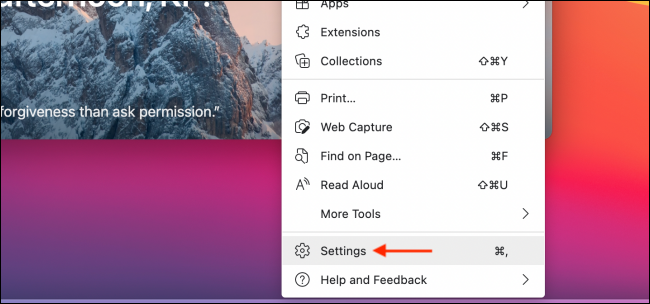
الآن ، من قسم “الملف الشخصي” ، حدد خيار “كلمة المرور”.

من قسم “كلمات المرور المحفوظة” ، انقر على رمز القائمة المكون من ثلاث نقاط وحدد خيار “تصدير كلمات المرور”.

انقر فوق خيار “تصدير كلمة المرور” في الرسالة المنبثقة للتأكيد.

إذا طُلب منك ، أدخل كلمة مرور تسجيل الدخول للكمبيوتر.

بعد ذلك ، حدد وجهة تنزيل ملف CSV على جهاز الكمبيوتر الخاص بك ، ثم انقر فوق الزر “حفظ”.
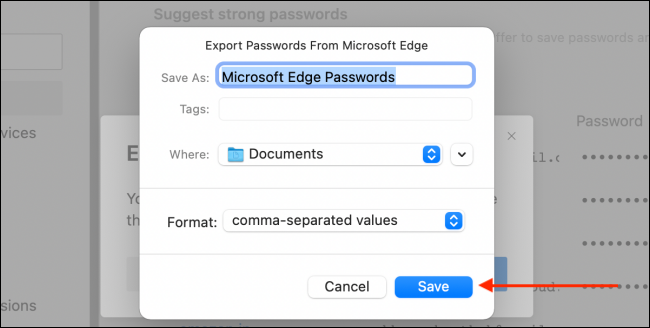
سيقوم Microsoft Edge الآن بتصدير ملف CSV وحفظه في موقع الوجهة.
احذف كلمات المرور المحفوظة في Microsoft Edge
الآن بعد أن قمت بتصدير جميع كلمات المرور الخاصة بك ، حان الوقت لحذفها من حساب Microsoft Edge الخاص بك.
للقيام بذلك ، أولاً ، انقر فوق رمز القائمة المكون من ثلاثة أسطر على الجانب الأيمن من شريط أدوات “الحافة” ، ثم حدد خيار “الإعدادات”.
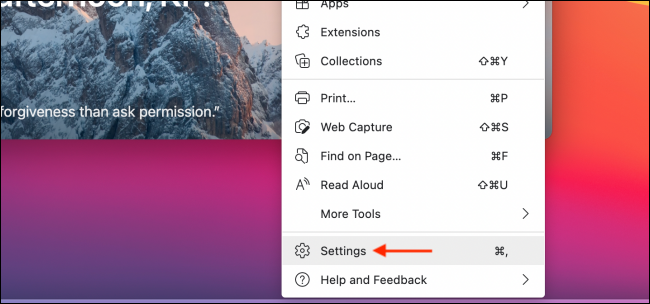
الآن ، حدد علامة التبويب “الخصوصية والبحث والخدمة” من الشريط الجانبي. قم بالتمرير لأسفل حتى ترى قسم “محو بيانات التصفح” وانقر على خيار “اختيار ما تريد مسحه”.

من القائمة المنسدلة “النطاق الزمني” ، حدد خيار “كل الوقت” ، ثم حدد المربع بجوار خيار “كلمة المرور”. أخيرًا ، انقر فوق الزر “امسح الآن”.

سيتم حذف جميع أسماء المستخدمين وكلمات المرور المخزنة في Microsoft Edge على الفور.
هل أنت جديد على Microsoft Edge؟ حاول تخصيص صفحة البداية حسب رغبتك!
ذات صلة: كيفية تخصيص صفحة علامة التبويب الجديدة في Microsoft Edge





